Eine neue WordPress-Version ist veröffentlicht worden – Soll man das Update druchführen?
Wenn eine neue Version von WordPress veröffentlicht worden ist, steht man häufig vor dem Problem, wann der richtige Zeitpunkt für ein Update ist. Wir setzen seit 2015 WordPress ein und haben schon recht viele Erfahrungen gesammelt, die wir hier weitergeben.
Alle Verbesserungen der neuen Version sieht man wie immer direkt nach dem Update. Aber auch nachträglich kann man sich das ansehen, wenn man hinter der URL seiner Webseite /wp-admin/about.php anhängt oder oben Links auf das WordPress-Logo klickt.
Das funktioniert natürlich nur, wenn man sich auf der Webseite angemeldet hat.
Ein Update von WordPress unbedingt erst mal in einer Testumgebung durchführen
Updates bei WordPress unterscheiden sich in große Versionssprünge (major), die in der Regel manuell ausgeführt werden und kleinere Versionssprünge (minor), die in der Regel automatisch durchgeführt werden. Wie immer bei einem größeren Update führen wir das Update zunächst mal in einer Testumgebung oder auf einer lokalen Instanz durch.
Im Screenshot sieht man, dass noch nicht alle Aktualisierungen von Plugins und themes durchgeführt worden sind. Deswegen steht auch die Anzahl in rot (in unserem Fall handelt es sich um 6 Aktualisierungen) neben dem Wort „Aktualisierungen“.
Das ist eher ungünstig und sollte vorher erledigt sein, damit man sicher sein kann, dass alle Plugins und das aktive theme bei der aktuell verwendeten Version funktionieren.
Also: Erst mal Plugins und themes updaten und danach erst WordPress updaten.
Keine Angst: Wenn man dann nach später auf „Bitte aktualisiere jetzt“ klickt, wird man auf eine nächste Seite geleitet, auf der man dann erst das Update durchführt.
Auf der Seite, auf der man sich dann befindet, kann man dann auf den Button „Jetzt aktualisieren“ klicken. Danach wird auf die neue Version von WordPress aktualisiert. Nach der Aktualisierung sollte man in der Testumgebung prüfen, ob alles so funktioniert, wie man sich das vorstellt. Erst danach sollte ein Update der Live-Version, also der Version, auf die die Benutzer Netz im tatsächlich zugreifen, vorgenommen werden.
Wir führen übrigens zunächst den Test auf der lokalen Instanz, danach in einer Testumgebung und dann erst auf der Live-Version durch.
Sichern, sichern, sichern …
Ein ganz wichtiger Aspekt und zwar nicht nur vor einem Update von WordPress, Plugins und/oder Themes ist das Thema „Sicherung“. Wir führen z. B. regelmäßig Sicherungen, teilweise auch automatisiert, aber auch manuell durch. Bei der automatisierten Sicherung nutzen wir seit Jahren das Plugin Updraft Plus.
Die manuelle Sicherung: Content und Datenbank
Eine manuelle Sicherung ist naturgemäß aufwendiger: Dabei werden alle Daten der WordPress – Instanz per FTP z. B. mit dem Programm Filezilla oder WinSCP auf die lokale Festplatte kopiert. Man sollte mindestens den Ordner wp-content und die Dateien .htaccess sowie wp-config.php sichern. Dazu braucht ihr entsprechende FTP-Zugangsdaten, die ihr von eurem Hoster erhaltet (sonst einfach Kontakt zum Hoster aufnehmen).
Außerdem werden die Zugangsdaten für phpMyAdmin benötigt. Dazu muss man sich im Kundenbereich des Hosters einloggen. Anschließend wählt man die Datenbank der WordPress-Installation aus.
Klickt dann im Menü auf “Exportieren” und wählt dabei das Format „SQL“ aus. Bestätigt dann die Auswahl. Eine Wiederherstellung erfolgt, in dem man die Daten vom lokalen Rechner wieder auf den Webspace per FTP überträgt. Die Datenbank wird über phpMyAdmin wiederhergestellt, indem man nach Auswahl der Datenbank, auf „Importieren“ klickt und über „Durchsuchen“ die .sql-Datei des Backups auswählt. Normalerweise können die Standardeinstellungen beibehalten werden. Allerdings sollte man bei den Einstellungen prüfen, ob das Format „sql“ und die Zeichenkodierung „utf-8“ eingestellt ist.
Sicherung über das WordPress – Plugin Updraft Plus
Wesentlich einfacher ist natürlich die Datensicherung über ein Plugin wie z. B. „Updraft Plus“. Mit Updraft Plus kann man nicht nur auf Knopfdruck die Daten sichern, sondern es bestehen noch weitergehende Möglichkeiten:
- Monatliche, wöchentliche und tägliche Sicherungen
- Sicherungen in bestimmten Zeitabständen (Sicherungspläne erstellen)
- zusätzliche Sicherungen der Datenbank
- Hochladen der Sicherungen in eine Cloud, etc.
Wie das Plugin installiert und eingestellt wird und im Einzelnen funktioniert, wird in diesem umfangreichen Beitrag gut erklärt. Mit der kostenpflichtigen Version von Updraft Plus kann man relativ unproblematisch eine Migration der Webseite z. B. zu einem anderen Hoster durchführen. Das ist allerdings ein anderes Thema und wir werden zu gegebener Zeit dazu sicherlich auch noch einen Beitrag schreiben.
Sofort das Update auf eine neue WordPress-Version durchführen?
Ruhig mal ein paar Tage warten …
Daher unser Tipp: Update in Testumgebung durchführen, testen, in Foren recherchieren und wenn man den Eindruck hat, dass es läuft, dann … updaten. Häufig gibt es bereits kurze Zeit später eine WordPress-Version, bei der kleinere Fehler in einer Minor-Version korrigiert werden. Minor-Versionen erkennt man an der Versionsnummer an der dritten Stelle, z. B. WordPress 6.4.2.
Und wenn man alle o. g. Aspekte berücksichtigt hat, einen umfangreichen Test in einer Testumgebung durchgeführt und eine gute Sicherung erstellt hat, ist es Zeit für das Update ? – Noch nicht ganz: Vorher würde ich mal einen Blick in die einschlägigen Foren werfen, um mal zu sehen, ob es irgendwelche Probleme gibt. In erster Linie sollte man in das deutsche WordPress-Forum schauen.
Aber auch ein Blick in das englischsprachige Forum ist auf jeden Fall zu empfehlen, weil sich da naturgemäß wesentlich mehr WordPress-Benutzer tummeln.
Fazit
Es ist nach meiner Erfahrung nicht schlecht, wenn man erst mal einige Tage verstreichen lässt, bevor man das Update in der Live-Version durchführt. Es kann in diesem Fall durchaus auch sein, dass kleinere Updates (minor) nachgeschoben werden, die bereits Fehler beheben.
Wenn ihr euch unsicher seid, dann solltet ihr euch an einen Dienstleister wenden. Wir bieten diesen Wartungs-Service übrigens zu günstigen Preisen an. In dem Fall könnt ihr euch einfach zurücklehnen. Websites, die wir betreuen, sind immer auf einem externen Webspace gesichert, so dass wir im Notfall immer noch auf ältere Backups zurückgreifen können. Ich kann euch allerdings beruhigen: In den ganzen Jahren haben wir noch kein Backup wiederherstellen müssen.
Weitere Beiträge zum Thema
- Block Themes: Ausrichtung beim Content-Block in Templates
- Contact Form 7: Unsichere E-Mail-Konfiguration
- Abfrage-Loop (Query-Loop) im Code-Editor anpassen
- Verschiedene Schriftgrößen in Blöcken
- WordPress Meetup Südsauerland: Tipps zu Plugins
Wir freuen uns über eine Kontaktaufnahme
Was hältst du davon?
Wir hoffen, dieser Beitrag hat dir gefallen und wir würden uns über einen Kommentar freuen. Auch über Erweiterungen, Korrekturen, Hinweise oder sonstige Anmerkungen freuen wir uns sehr.
Newsletter: Wenn du über unsere neuesten Beiträge und Neuigkeiten rund um WordPress informiert werden möchtest, kannst du dich gerne bei unserem kostenlosen Newsletter anmelden.
Blog: Auf der folgenden Seite findest du weitere interessante Beiträge sortiert nach Kategorien und Schlagwörtern.
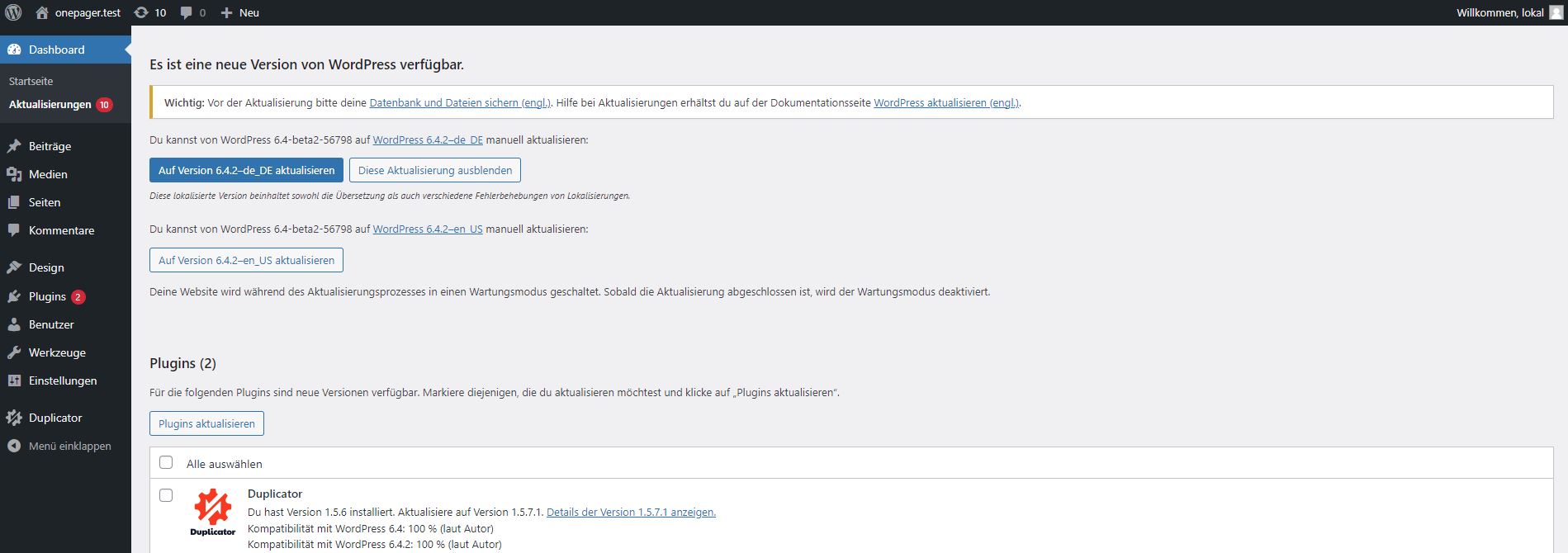
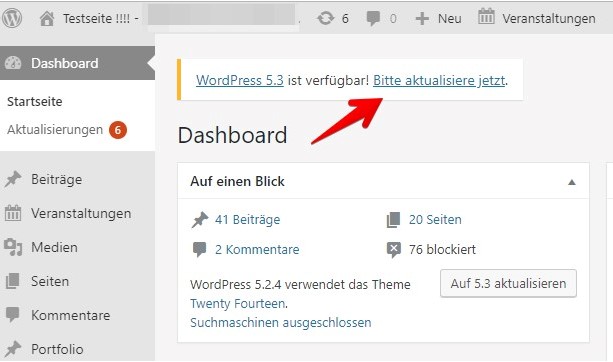
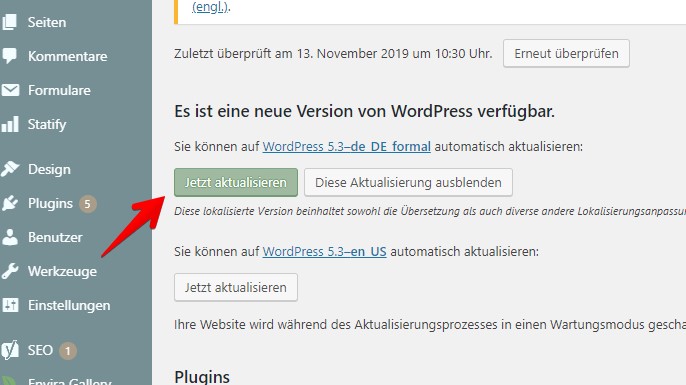
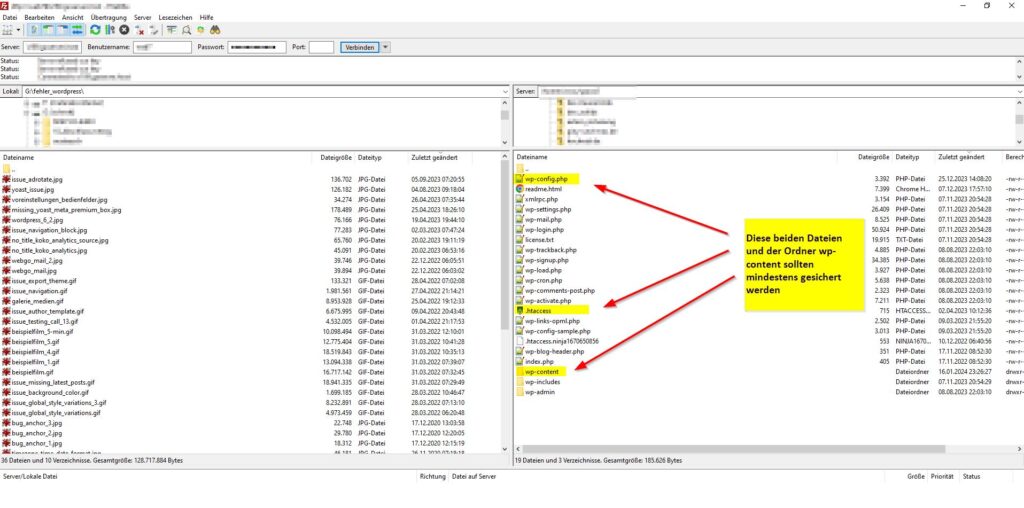
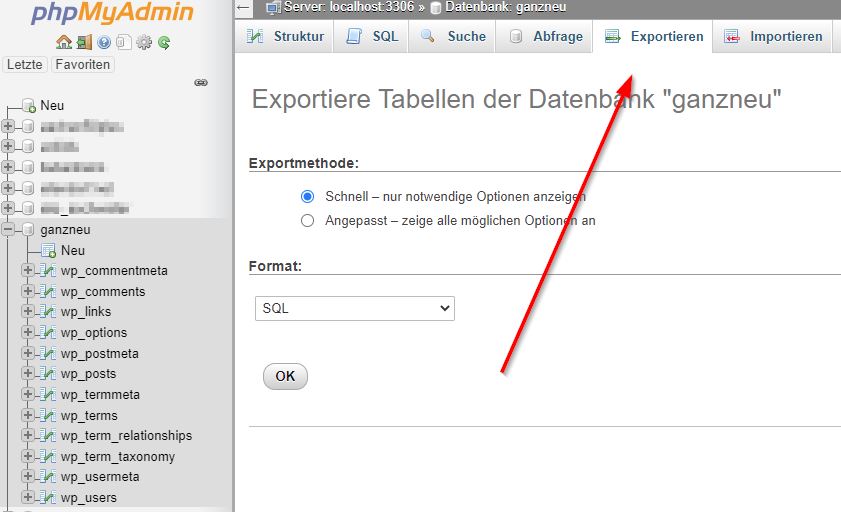
Schreibe einen Kommentar